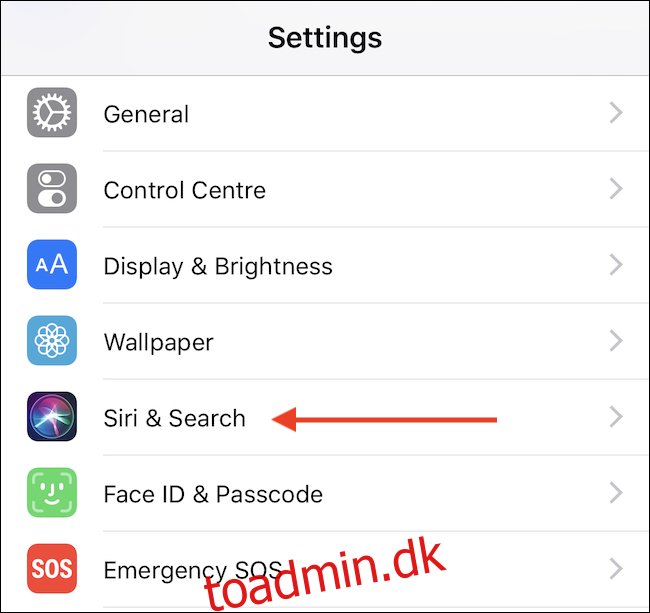Siri har et dårligt ry blandt mange, men det er perfekt brugbart til de fleste opgaver, og hvis du er helt til knæet i Apples økosystem er det lige meget, hvor meget bedre en konkurrerende digital assistent er, fordi alt hænger sammen med Siri. Det betyder, at du bliver nødt til at bruge det, og det er ret nemt at gøre, når du ved hvordan. Lad os springe ind.
Indholdsfortegnelse
Sådan aktiverer du Siri på en iPhone
Ligesom det så ofte er tilfældet, starter denne proces i appen Indstillinger. Start appen, og rul ned, før du trykker på “Siri & Søg.”
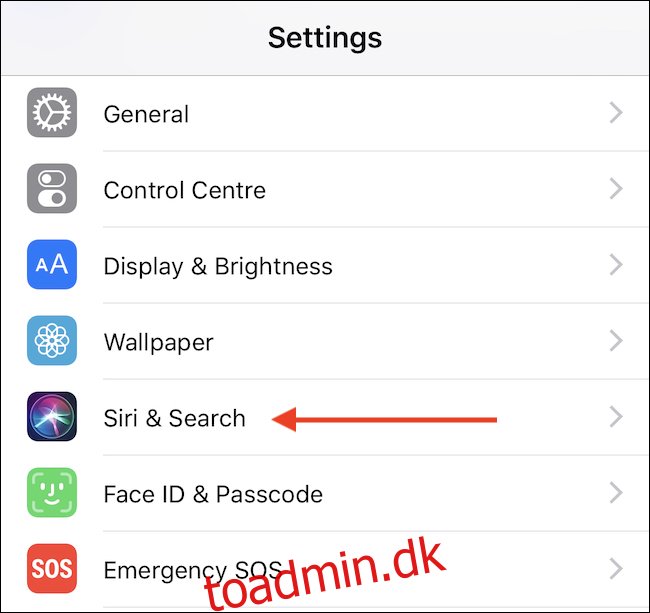
Under overskriften “Spørg Siri” vil du se tre skifter. Vi foreslår, at du slår dem alle til:
Lyt efter “Hey Siri”: Dette lader dig bruge sætningen “Hey Siri” for at få den digitale assistents opmærksomhed.
Tryk på sideknappen for Siri: Dette lader dig trykke og holde sideknappen på iPhone X-modeller eller startknappen på ældre modeller for at aktivere Siri.
Tillad Siri, når den er låst: Dette lader dig kalde Siri via enten side-/hjem-knappen eller stemmen, mens din iPhone er låst.
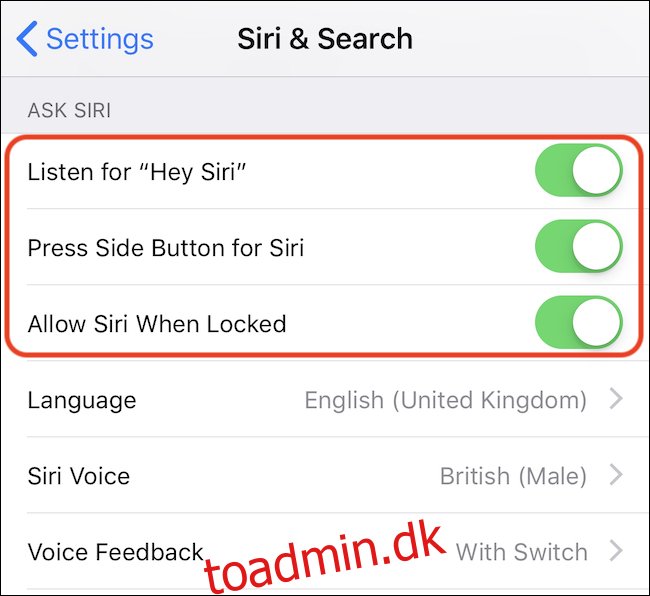
Sådan ændres Siris stemme på en iPhone
Du kan måske ikke lide den måde, Siri lyder som standard, men der er flere stemmer at vælge imellem afhængigt af det valgte sprog. For at starte skal du åbne appen Indstillinger og trykke på “Siri & Søg.”
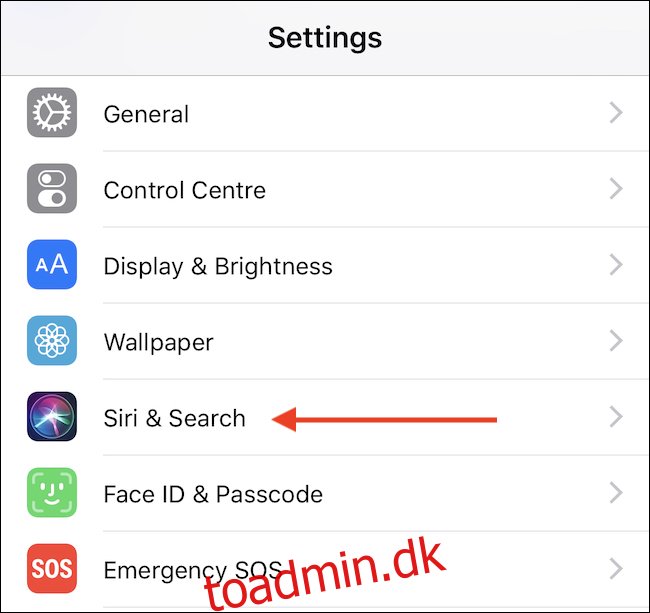
Tryk på “Siri Voice”.
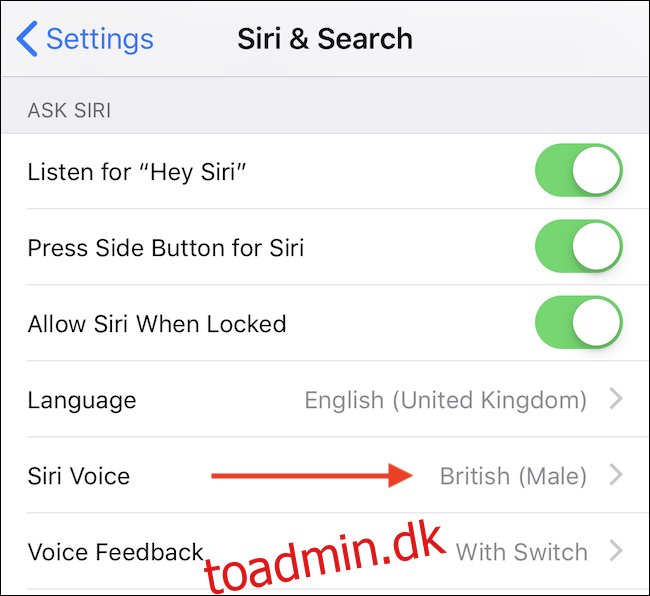
Vælg den stemme, du vil bruge, inklusive et køn, hvis denne mulighed er tilgængelig.
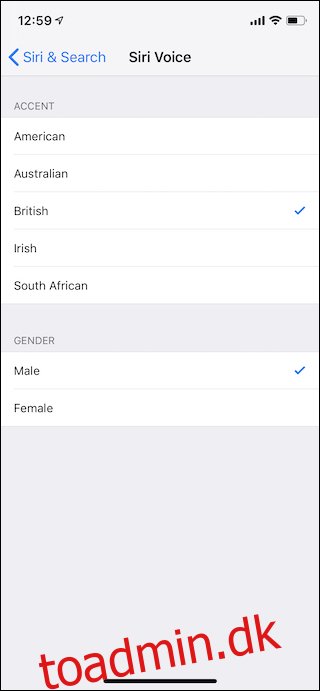
Sådan ændrer du, om Siri taler på en iPhone
Afhængigt af situationen er det måske ikke den mest passende fremgangsmåde at lade Siri tale med dig. Heldigvis kan du ændre Siris adfærd i Siri indstillingsmenuen.
Åbn appen Indstillinger, og tryk derefter på indstillingen “Siri & Søg”.
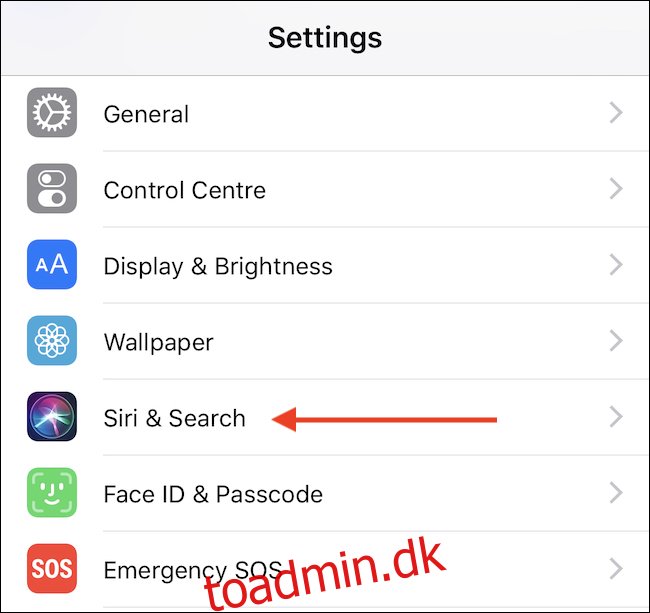
Tryk derefter på “Stemmefeedback” for at se de tilgængelige muligheder.
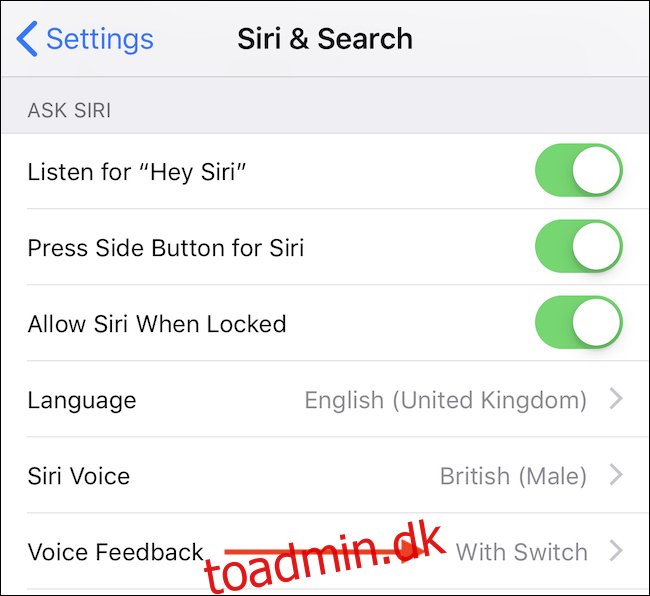
Mulighederne er:
Altid tændt: Siri vil altid høre sine svar til dig.
Kontrol med ringekontakt: Siri reagerer kun hørbart, hvis ringekontakten ikke er på lydløs.
Kun håndfri: Siri reagerer kun hørbart, hvis du bruger høretelefoner eller en Bluetooth-enhed. Dette inkluderer CarPlay, selv når du bruger et kabel til at forbinde.
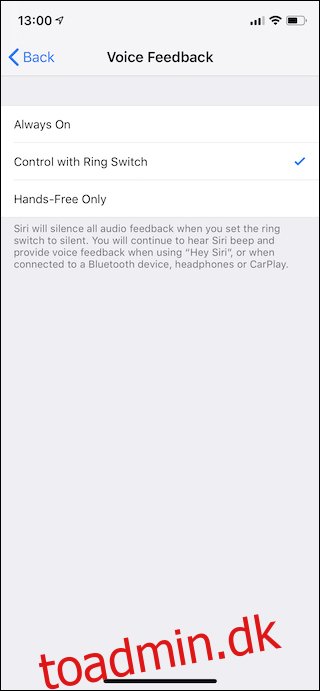
Sådan bruger du Siri på en iPhone
Siri er ikke godt for nogen, hvis du ikke ved, hvordan man bruger det. Hvis du har valgt de muligheder, som vi nævnte tidligere, har du to hovedmåder til at få Siris opmærksomhed. Den første er at sige “Hey Siri”, og den digitale assistent starter. Den anden og den, der får dig til at føle dig mindre fjollet, er at trykke og holde sideknappen på en iPhone X-model (eller Hjem-knappen på andre modeller) nede, indtil Siri vises på skærmen. Når Siri svarer, skal du bare fortælle hende, hvad du har brug for.